虫洞app
虫洞app,英文名“Wormhole”,这是一款用于实现多设备间文件传输、屏幕共享、远程控制等功能的工具类应用,它能够让用户在不同设备间快速切换和操作,提高工作效率和便利性。支持Windows、Mac、iOS、Android等主流操作系统间的互连互通,用户可以在手机、平板或电脑间无缝切换并控制对方设备。
虫洞app作为一个实用的跨设备协作工具,为用户提供了一个高效、便捷、安全的多设备交互解决方案,极大地扩展了用户在不同设备间的操作范围和能力,对此有需要的朋友们欢迎前来下载体验!
功能特色
1、Android手机控制
Android手机需要用数据线连接电脑,成功投屏后,你就能在电脑上控制手机了。基础的点击、滑动操作都比较顺畅,鼠标滚轮可以控制翻页,手机上的全局搜索也一般都是上滑/下滑呼出。不过用键鼠自然是不太适合全面屏手势,虫洞在投屏界面放置了三大金刚键,安粉丝可以点击对应按钮实现主菜单、返回、多任务。
2、键盘映射
打游戏时作为模拟器使用。映射设置已经比较完善,有方向键、自由键位,还有专门为吃鸡手游设置的地图、开火、瞄准键。不过由于软件处在比较初期的阶段,所以延迟控制可能还不太理想,具体效果要受设备、连接线的限制。
3、多屏协同
如果是iPad设备,搭配随航功能的话可以在外接屏幕/iPad界面之间来回切换。用电脑的鼠标键盘直接控制iOS设备。
4、文件传输
虫洞的文件传输功能还比较初级,只能从电脑端向手机端单向传输,默认保存在手机存储主目录。
5、无线连接
Windows电脑连接iOS设备用的应该是AirPlay和蓝牙入口,所以不需要数据线,可以实现无线连接。
虫洞app使用指南
1、连接黑洞
在本站下载并打开软件之后,可以点击首页的“连接黑洞”,开始和电脑连接。

2、开发者选项
接着用户就需要打开手机的开发者选项,连击编译版本七次即可。
其次用户还需将电脑端的黑洞应用打开,确保可以正常连接。
设置完之后软件就会提示用户输入连接参数,然后点击“连接”按钮即可连接虫洞服务器,等待片刻就可以完成连接啦!

3、文件传输
在完成连接之后,可以进行文件的传输,点击“文件”,进入文件传输页面,选择自己要上传到电脑上的文件点击保存即可。

4、相册
除了文件传输,还可以上传照片,点击右下角的“相册”即可进行照片的上传。

常见问题
Q: 手机和电脑的剪切板是共享的吗?
A: 是的,开启虫洞后,手机和电脑的剪切板是共享的。你可以电脑上复制,手机上粘贴或者反过来。
Q: 华为、荣耀手机拔线后在无线列表中消失
A: 请在『开发者选项』中开启仅充电模式下允许USB调试。
Q: Win7 / Win8 如何传输声音
A: ① 打开“控制面板”,选择“设备和打印机”.
② 点击“添加设备”,选中自己的手机,然后点击“下一步”.
③ 手机端和电脑端会弹出配对码,确认后,等待驱动安装完成(一般会自动安装驱动,如果没有自动安装,请百度自行安装手机驱动).
④ 右键新添加的手机,选择“高级操作”,“连接立体声来源”.
这时手机的声音就会传输到电脑上了.
Q: 小米手机连接成功但无法控制手机?
A: 小米手机比其他手机需多开一项设置才能操控,请在开发者选项中打开USB调试(安全设置)。
更新日志
v1.9版本
- 修复IQOO手机安卓14无法复制粘贴的Bug。
- 修复安卓14无法息屏的Bug。
- 修复已知bug,优化操作体验。
-
远程控制

在如今的数字化时代,远程控制软件成为了提高工作效率和解决技术问题的重要工具。无论是企业管理、个人办公,还是远程技术支持,电脑远程控制软件都能够突破地域限制,实现随时随地的便捷操作。
电脑远程控制软件大全收录了一些好用的pc远程控制工具,包括向日葵远程控制、AnyDesk远程软件、ToDesk电脑版、TeamViewer15、RayLink、无界趣连电脑版等等,通过这些软件,用户可以在任何地点访问并控制另一台电脑,进行文件传输、软件安装、问题排查等操作,极大地节省了时间和成本。即使您是电脑小白也能轻松的远程控制电脑,需要的用户欢迎分享收藏!
- 第1楼当快福州网友发表于: 2022-11-07 17:26:11
- 真的,宝藏app,没有广告,而且这种付费机制非常好,一次性收取,永久使用,物超所值。希望以后火起来也保持初心
0盖楼(回复)





































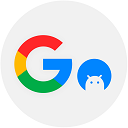






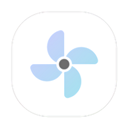
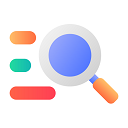

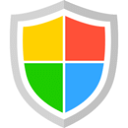

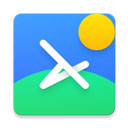

 赣公网安备36010602000086号,版权投诉请发邮件到website-sun@qq.com,我们会尽快处理
赣公网安备36010602000086号,版权投诉请发邮件到website-sun@qq.com,我们会尽快处理